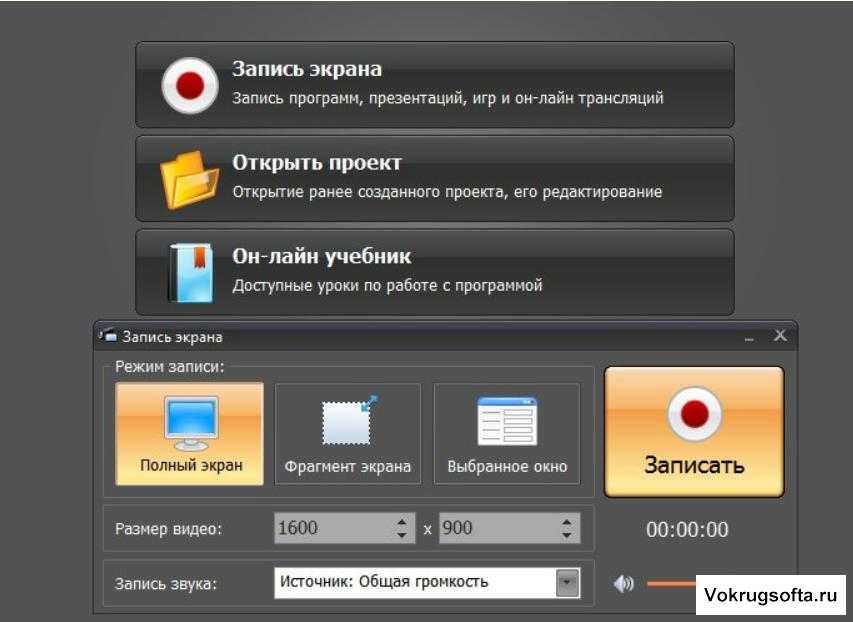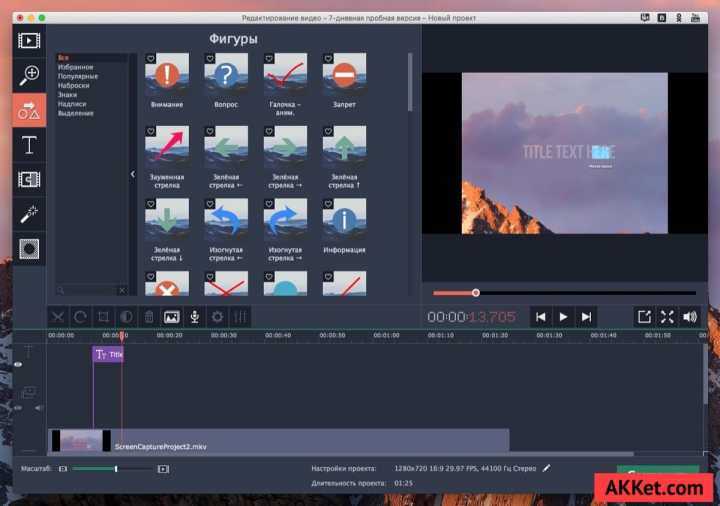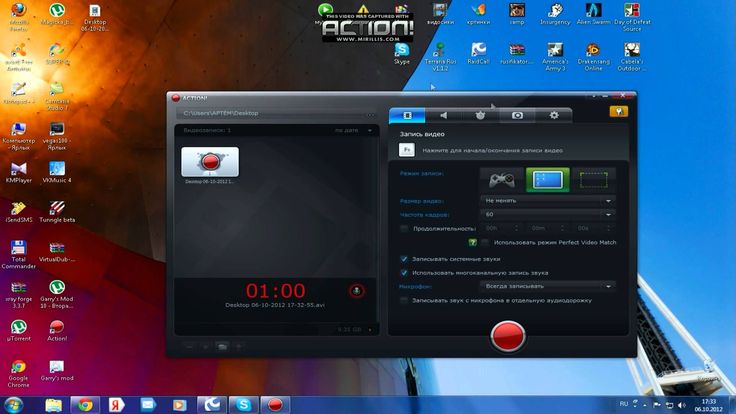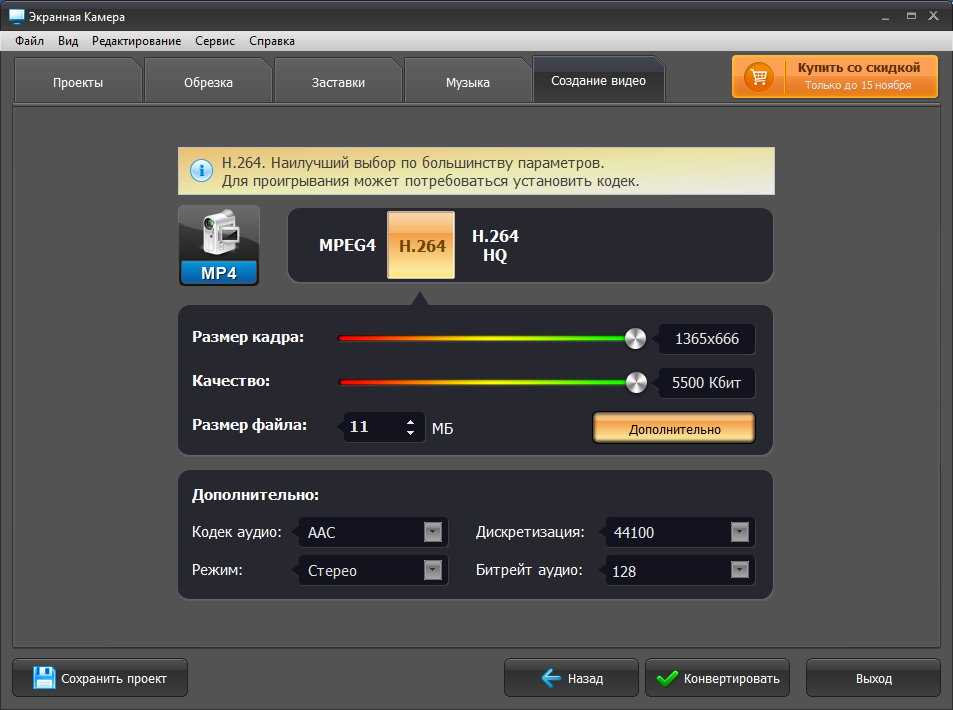3 iOS-приложения для записи видео с экрана
В сети можно найти немало сторонних приложений для записи видео с экрана устройств Apple, но не все они обладают нужной функциональностью. Часто необходимо подключение к компьютеру под управлением Mac или Windows, чтобы сделать этот процесс возможным. Если не использовать встроенные в систему средства, то можно обратить внимание на продукты, которые по достоинству оценили пользователи «яблочной» техники.
Record it: Screen Recorder
Это приложение позволяет создавать учебные пособия, записывать игровые ролики, конструировать демонстрации. В наличии множество функций для редактирования контента. Для того, чтобы выложить созданный шедевр на собственный YouTube канал, понадобится экспортировать ролик через меню. Поддерживается запись аудио-комментариев. Полученный файл можно обрезать в необходимых местах и поменять скорость воспроизведения.
Также можно поворачивать по часовой стрелке изображение, менять фоновый рисунок и передавать файлы на компьютер через подключение Wi-Fi. Интерфейс приложения очень прост, но доступен только английский язык. Так как толковой инструкции касательно использования приложения не существует, некоторые функции придётся искать на ощупь. Покупка лицензии стоит недорого, и она понадобится для получения доступа к необходимому качеству записи.
Интерфейс приложения очень прост, но доступен только английский язык. Так как толковой инструкции касательно использования приложения не существует, некоторые функции придётся искать на ощупь. Покупка лицензии стоит недорого, и она понадобится для получения доступа к необходимому качеству записи.
Скачать.
Reflector
Для работы с данной программой понадобится компьютер с установленной на нём системой Windows или Mac OS. Захват осуществляется путём переноса изображения рабочего стола iPhone через функцию AirPlay. Единственное требование – это подключение обоих устройств к одной сети Wi-Fi, без чего невозможно осуществить передачу.
Достаточно нажать на кнопку «Запись» при появлении окошка и спокойно продолжать работу со смартфоном. Все действия пользователя будут сохранены в файл, с которым можно проводить дальнейшие манипуляции. Для использования приложения в полной мере нужно приобрести лицензию. Качество контента зависит от параметров сетевого соединения и его стабильности.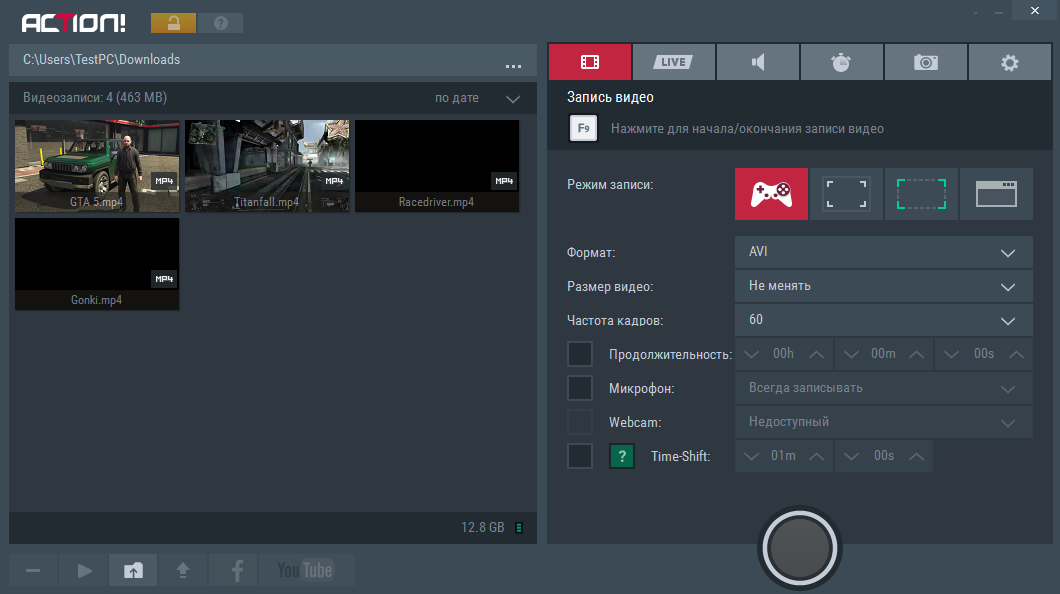
Скачать.
DU Recorder
Бесплатное приложение для записи экрана мобильного устройства. Можно транслировать контент напрямую на популярные интернет-ресурсы или создавать обучающие ролики. Навящивые всплывающие блоки с рекламой отсутствуют, а время записи ограничено внутренней памятью смартфона. Преимуществами программы являются:
- Хорошая оптимизация работы и запись с микрофона;
- Редактирование видеоконтента;
- Удобное управление, поддержка стриминга;
- Мультиязычный интерфейс и небольшой вес программы.
В последних версиях разработчики завезли функцию добавления музыкальных композиций к видеофрагментам и текстовых блоков для пояснения происходящего.
Опционально можно настроить разрешение съёмки, частоту кадров и качество записи. Единственным минусом приложения является его простота в виду того, что более удобных аналогов касательно захвата экрана мобильника не существует. Хотя значок записи, что постоянно отображается в процессе съёмки, иногда раздражает.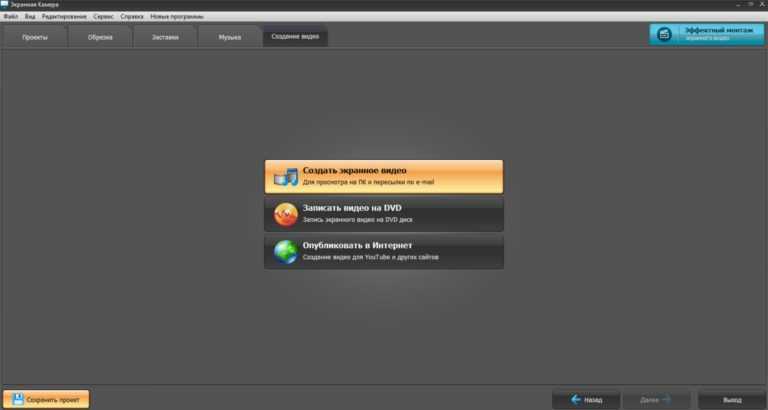
Скачать.
Программы для записи видео с экрана телефона
Содержание
- AZ Screen Recorder
- DU Recorder
- Rec. (Screen Recorder)
- Super Screen Recorder
- Mobizen
- Apowersoft Screen Recorder
- Вопросы и ответы
Сейчас смартфоны стали частью повседневной жизни каждого пользователя. Многие используют подобные устройства для общения в социальных сетях, создания снимков, снятия видео, прохождения игр и других целей. Встроенная функциональность операционных систем и отдельных оболочек позволяет выполнять множество разнообразных действий без надобности скачивать дополнительные приложения, что касается и захвата видео с экрана. Однако данная опция реализована далеко не везде, что зависит от версии ОС, оболочки и желаний производителя, либо же стандартный инструмент попросту не устраивает юзера. В таких случаях принято скачивать сторонние решения, помогающие справиться с поставленной задачей. Именно о таких приложениях для телефона и пойдет речь в нашей сегодняшней статье.
AZ Screen Recorder
Первой в нашем списке оказалась программа с названием AZ Screen Recorder. Именно ее принято считать одной из лучших в своем сегменте из-за простоты реализации интерфейса и многофункциональности. Поэтому мы и расположили этого представителя на этом месте. Начнем с основных его возможностей. После завершения инсталляции на экране появится всплывающий контроллер с различными виртуальными кнопками. Там присутствует «Скриншот», «Запись», «Live Streaming» и «View Streaming». Это все опции, характеризующие AZ Screen Recorder. С первыми разбираться не нужно, поскольку и так все понятно из названий. Вторые две функции отвечают за запуск прямых трансляций и их просмотр через фирменный сервис. Конечно, он не пользуется такой популярностью как, например, Twitch или YouTube, но, чтобы провести стрим для друзей, вполне сгодится.
Затронем главную опцию, из-за которой AZ Screen Recorder и попала в наш сегодняшний обзор. При нажатии на кнопку «Запись» вы получите уведомление о том, что приложение требует доступ к изображению на экране устройства. Подтвердите его, чтобы захват запустился корректно. Начнется обратный отсчет на три секунды, что позволит вам быстро закрыть все окна и перейти к необходимому содержимому, после чего запись стартует автоматически. Вы в любой момент можете развернуть панель уведомлений, чтобы поставить запись на паузу или вовсе ее остановить. После окончания захвата изображения с экрана отобразится всплывающее окно. Здесь присутствует простой редактор, позволяющий обрезать запись, сохранить отдельные кадры или конвертировать ее в GIF. Дополнительно отсюда же осуществляется предпросмотр. По завершении настройки остается только сохранить ролик на устройстве или передать его через удобную социальную сеть. В AZ Screen Recorder имеется и ряд настроек, отвечающих за разрешение, частоту кадров, битрейт и другие параметры. Все это настраивается индивидуально через соответствующее меню. Скачать и использовать AZ Screen Recorder можно бесплатно, загрузив программу из Google Play Маркета.
Подтвердите его, чтобы захват запустился корректно. Начнется обратный отсчет на три секунды, что позволит вам быстро закрыть все окна и перейти к необходимому содержимому, после чего запись стартует автоматически. Вы в любой момент можете развернуть панель уведомлений, чтобы поставить запись на паузу или вовсе ее остановить. После окончания захвата изображения с экрана отобразится всплывающее окно. Здесь присутствует простой редактор, позволяющий обрезать запись, сохранить отдельные кадры или конвертировать ее в GIF. Дополнительно отсюда же осуществляется предпросмотр. По завершении настройки остается только сохранить ролик на устройстве или передать его через удобную социальную сеть. В AZ Screen Recorder имеется и ряд настроек, отвечающих за разрешение, частоту кадров, битрейт и другие параметры. Все это настраивается индивидуально через соответствующее меню. Скачать и использовать AZ Screen Recorder можно бесплатно, загрузив программу из Google Play Маркета.
Скачать AZ Screen Recorder из Google Play Маркета
DU Recorder
DU Recorder — крайне похожее на предыдущее приложение, предоставляющее практически такие же функции, включая проведение и просмотр прямых трансляций. В нем все кнопки так же располагаются в специальном всплывающем контроллере, который появляется после предоставления необходимых разрешений программе. Дополнительно DU Recorder может записывать и аудио, но для этого придется выдать еще одно разрешение перед началом записи. Приостановка или завершение захвата изображения с экрана осуществляется точно таким же образом, как и в предыдущем варианте, поэтому останавливаться на этом мы не будем. Отметим лишь большую функциональность редактора. Здесь можно не только обрезать фрагменты, но и наложить музыку или субтитры, используя специальные инструменты с дополнительными настройками. Присутствует и встроенная функция предпросмотра. Она особенно актуальна в тех ситуациях, когда вы не хотите сохранять видео на локальном хранилище, а желаете его сразу отправить через социальную сеть.
В нем все кнопки так же располагаются в специальном всплывающем контроллере, который появляется после предоставления необходимых разрешений программе. Дополнительно DU Recorder может записывать и аудио, но для этого придется выдать еще одно разрешение перед началом записи. Приостановка или завершение захвата изображения с экрана осуществляется точно таким же образом, как и в предыдущем варианте, поэтому останавливаться на этом мы не будем. Отметим лишь большую функциональность редактора. Здесь можно не только обрезать фрагменты, но и наложить музыку или субтитры, используя специальные инструменты с дополнительными настройками. Присутствует и встроенная функция предпросмотра. Она особенно актуальна в тех ситуациях, когда вы не хотите сохранять видео на локальном хранилище, а желаете его сразу отправить через социальную сеть.
Появилась в DU Recorder и кнопка под названием «Инструменты записи». При нажатии на нее открывается список функций с переключателями. Активируйте определенные из них, чтобы, например, создать быстрый снимок, наложить водяной знак, записывать видео с веб-камеры или задействовать кисть для рисования. Настроек в рассматриваемом приложении также присутствует огромное количество. Они умеют как редактировать уже записанные материалы, включая изображения, так и корректировать параметры захвата. Более детально предлагаем ознакомиться со всем этим, перейдя в соответствующий раздел. DU Recorder и AZ Screen Recorder — практически идентичные решения, поэтому вам предстоит самостоятельно выбрать, какое из них установить или же перейти к ознакомлению с другими инструментами.
Настроек в рассматриваемом приложении также присутствует огромное количество. Они умеют как редактировать уже записанные материалы, включая изображения, так и корректировать параметры захвата. Более детально предлагаем ознакомиться со всем этим, перейдя в соответствующий раздел. DU Recorder и AZ Screen Recorder — практически идентичные решения, поэтому вам предстоит самостоятельно выбрать, какое из них установить или же перейти к ознакомлению с другими инструментами.
Скачать DU Recorder из Google Play Маркета
На нашем сайте имеется статья, в которой представлены руководства по взаимодействию с двумя рассмотренными программами. Ознакомьтесь с ней, чтобы выбрать оптимальный для себя вариант и разобраться с выполнением поставленной задачей, если вы решили остановиться на одном из этих приложений.
Подробнее: Запись видео с экрана на Android
Rec. (Screen Recorder)
Следующая программа, о которой пойдет речь в нашем сегодняшнем материале, имеет название Rec. (Screen Recorder) и не похожа на предыдущих представителей хотя бы методом начала записи.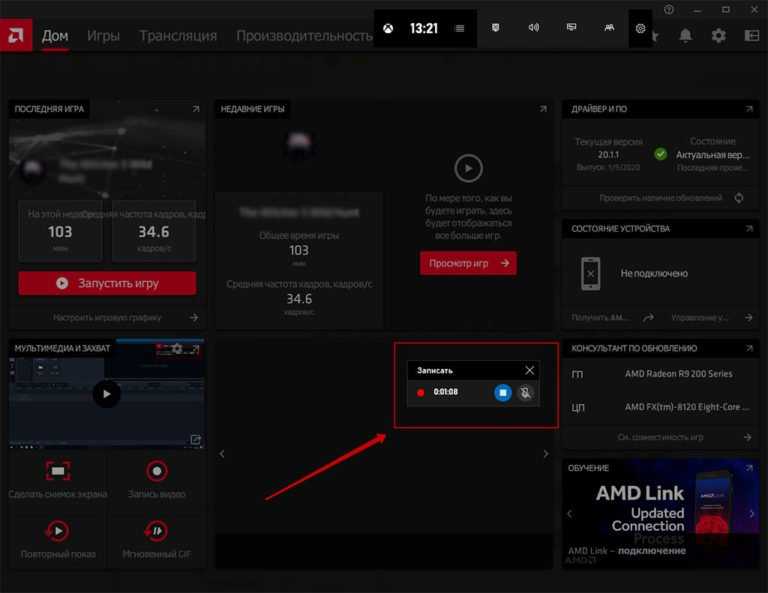 Если в двух приложениях, о которых говорилось выше, приходилось сперва создавать конфигурацию, а потом начинать запись, при этом меняя настройки каждый раз при необходимости, то в Rec. (Screen Recorder) все происходит сразу же. После запуска софта появляется новое окно, в нем вы вручную задаете разрешение, битрейт, задержку, выбираете, стоит ли записывать аудио, и указываете папку для сохранения и имя файла. В конце остается только нажать на «Record». Подобная схема дает возможность быстро задать определенные параметры для разных ситуаций без надобности перехода в отдельное меню настроек. Дополнительно имеется несколько заранее заготовленных шаблонов. Они помогут моментально определить оптимальную конфигурацию и начать запись.
Если в двух приложениях, о которых говорилось выше, приходилось сперва создавать конфигурацию, а потом начинать запись, при этом меняя настройки каждый раз при необходимости, то в Rec. (Screen Recorder) все происходит сразу же. После запуска софта появляется новое окно, в нем вы вручную задаете разрешение, битрейт, задержку, выбираете, стоит ли записывать аудио, и указываете папку для сохранения и имя файла. В конце остается только нажать на «Record». Подобная схема дает возможность быстро задать определенные параметры для разных ситуаций без надобности перехода в отдельное меню настроек. Дополнительно имеется несколько заранее заготовленных шаблонов. Они помогут моментально определить оптимальную конфигурацию и начать запись.
Приостановка или завершение захвата осуществляется все через ту же панель уведомлений путем нажатия по соответствующей кнопке. К сожалению, в Rec. (Screen Recorder) отсутствуют опции, позволяющие редактировать видео после его сохранения, поэтому для этих целей придется использовать стандартное приложение или загрузить стороннее. Это единственный минус рассматриваемой программы, в остальном же она идеально справляется со своей задачей, имеет русский язык интерфейса и распространяется бесплатно.
Это единственный минус рассматриваемой программы, в остальном же она идеально справляется со своей задачей, имеет русский язык интерфейса и распространяется бесплатно.
Скачать Rec. (Screen Recorder) из Google Play Маркета
Super Screen Recorder
Super Screen Recorder — еще одно схожее с предыдущими приложение, взаимодействие с которым реализовано через появляющийся контроллер. На нем расположены все основные кнопки для управления доступными опциями. Вы можете сразу же запустить стандартную запись, создать скриншот, захватить видео с веб-камеры, перейти к редактированию готовых материалов или заняться изменением присутствующих настроек. Что касается доступных параметров, то в Super Screen Recorder они практически ничем не отличаются от остальных программ. Здесь возможно изменение качества, разрешения и количества кадров в секунду. Если вы желаете каждое видео записывать с разными настройками, придется возвращаться в это меню постоянно, чтобы изменять нужные пункты.
Выделяется Super Screen Recorder огромным количеством доступных опций для редактирования. При переходе в меню у вас появляется возможность удалить фрагменты, склеить несколько видео, добавить музыку, сжать имеющийся материал для экономии места или конвертировать его в GIF. Примерно это же касается и картинок, но для них применимы собственные встроенные эффекты, позволяющие полностью преобразить внешний вид. Распространяется Super Screen Recorder бесплатно и для корректного функционирования не требует root-прав, достаточно будет только предоставить необходимые разрешения, о чем мы уже говорили при обзоре предыдущих приложений.
При переходе в меню у вас появляется возможность удалить фрагменты, склеить несколько видео, добавить музыку, сжать имеющийся материал для экономии места или конвертировать его в GIF. Примерно это же касается и картинок, но для них применимы собственные встроенные эффекты, позволяющие полностью преобразить внешний вид. Распространяется Super Screen Recorder бесплатно и для корректного функционирования не требует root-прав, достаточно будет только предоставить необходимые разрешения, о чем мы уже говорили при обзоре предыдущих приложений.
Скачать Super Screen Recorder из Google Play Маркета
Mobizen
Mobizen — предпоследнее приложение, о котором мы хотим поговорить в рамках сегодняшнего материала. В нем реализован всплывающий контроллер по тому же принципу, как это было в рассмотренных ранее решениях. Он может быть вызван как с рабочего стола для начала записи или создания скриншота, так и во время самого захвата экрана, чтобы остановить его или сохранить определенный кадр.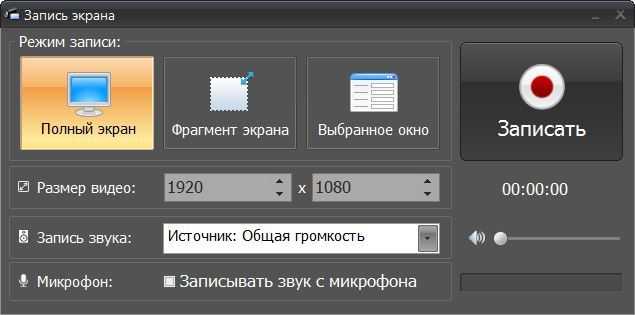 В Mobizen есть встроенный сервис для трансляции приложений другим пользователям данной программы, однако особой популярностью он не пользуется, поэтому лучшим выбором будет проведение таких стримов в кругу друзей. Отметим, что присутствующие настройки записи являются стандартными без каких-то определенных особенностей, поэтому останавливаться на них мы не будем.
В Mobizen есть встроенный сервис для трансляции приложений другим пользователям данной программы, однако особой популярностью он не пользуется, поэтому лучшим выбором будет проведение таких стримов в кругу друзей. Отметим, что присутствующие настройки записи являются стандартными без каких-то определенных особенностей, поэтому останавливаться на них мы не будем.
Рекомендуем обратить внимание на встроенный редактор. В нем имеется возможность не только просмотреть получившийся материал и обрезать ненужные фрагменты, но и присутствуют инструменты, позволяющие соединять несколько видео, накладывать музыку, регулировать громкость, добавлять интро и аутро, если это требуется. Главный недостаток Mobizen — помещение водяного знака на готовые видео, что мешает некоторым пользователям. Уберется он только после приобретения специальной версии. Если вам все равно на подобный логотип, можно смело использовать Mobizen бесплатно.
Скачать Mobizen из Google Play Маркета
Apowersoft Screen Recorder
Напоследок мы оставили приложение под названием Apowersoft Screen Recorder. Оно стоит на данном месте не из-за каких-то недостатков, сказывающихся на общем взаимодействии, а просто потому, что все приведенные сегодня решения практически идентичны, поэтому расставить их в порядке от лучшего к худшему вряд ли получится. Что касается непосредственной записи видео в Apowersoft Screen Recorder, то осуществляется она точно по такому же принципу, как и в других инструментах. На рабочем столе и в приложениях отображается всплывающий контроллер, где расположены все необходимые функции. Нажмите на соответствующую кнопку, чтобы запустить сам процесс захвата видео. Предварительно его рекомендуется настроить, выставив все те стандартные параметры, о которых мы уже упоминали выше.
Оно стоит на данном месте не из-за каких-то недостатков, сказывающихся на общем взаимодействии, а просто потому, что все приведенные сегодня решения практически идентичны, поэтому расставить их в порядке от лучшего к худшему вряд ли получится. Что касается непосредственной записи видео в Apowersoft Screen Recorder, то осуществляется она точно по такому же принципу, как и в других инструментах. На рабочем столе и в приложениях отображается всплывающий контроллер, где расположены все необходимые функции. Нажмите на соответствующую кнопку, чтобы запустить сам процесс захвата видео. Предварительно его рекомендуется настроить, выставив все те стандартные параметры, о которых мы уже упоминали выше.
Имеется в Apowersoft Screen Recorder и встроенный редактор видео, однако набор его опций ограничен, поэтому у вас получится только обрезать видео и просмотреть готовый материал. Все ролики могут храниться как на локальном хранилище, так и на сервере приложения, которое выполняет функции видеохостинга, разрешая пользователям просматривать записи от других авторов. Распространяется Apowersoft Screen Recorder бесплатно и не имеет никаких ограничений, требующих приобретения лицензий за отдельную плату. Скачать и изучить это приложение можно в Google Play Маркете, воспользовавшись приведенной далее ссылкой.
Распространяется Apowersoft Screen Recorder бесплатно и не имеет никаких ограничений, требующих приобретения лицензий за отдельную плату. Скачать и изучить это приложение можно в Google Play Маркете, воспользовавшись приведенной далее ссылкой.
Скачать Apowersoft Screen Recorder из Google Play Маркета
Это были все приложения для записи видео с экрана телефона, о которых мы хотели рассказать. Как видите, все они максимально похожи друг на друга как в плане реализации графического интерфейса, так встроенным редактором и присутствующими настройками. Отличительными особенностями выступают лишь мелкие детали, на которых и нужно основываться для осуществления правильного выбора.
Программа записи экрана и видеоредактор | Screencast-O-Matic
Наши инструменты захвата экрана помогут вам легко создавать, редактировать и обмениваться видео и изображениями. Простые и интуитивно понятные инструменты для обмена идеями.
Редактировать бесплатно Новинка!
Для Windows, Mac и iOS, Android, Chromebook.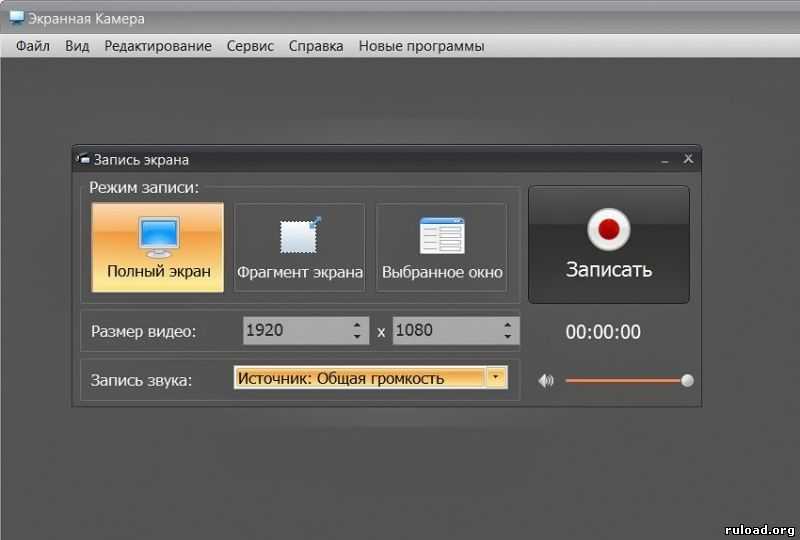 Учетная запись не требуется.
Учетная запись не требуется.
Наши инструменты захвата экрана помогут вам легко создавать, редактировать и обмениваться видео и изображениями. Простые и интуитивно понятные инструменты для обмена идеями.
Запись бесплатно
Редактировать бесплатно
Для Windows, Mac и iOS, Android, Chromebook. Учетная запись не требуется.
Образование
Преподаватели и студенты используют Screencast-O-Matic для удобного видеообщения. Видео используются в классе для перевернутого/смешанного обучения, обмена видеосообщениями, студенческих заданий, обратной связи и многого другого!
Видео используются в классе для перевернутого/смешанного обучения, обмена видеосообщениями, студенческих заданий, обратной связи и многого другого!
Видео для класса
Работа
Screencast-O-Matic предлагает решения для создания видео для команд, которые обеспечивают более быструю и четкую коммуникацию. Видео для коучинга, маркетинга, демонстраций, обучения и многого другого. Быстро создавайте видео, управляйте контентом и сотрудничайте со своей командой.
Видео для работы
Личный
Запечатлейте и поделитесь своей историей! Видео используется для захвата хобби, воспоминаний, игрового процесса и многого другого.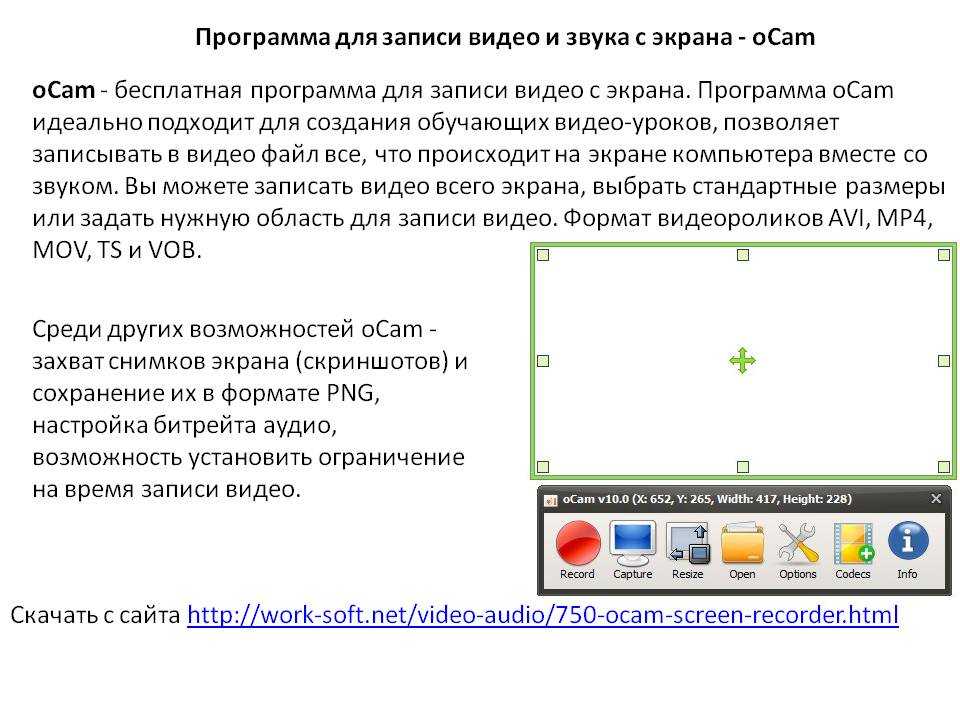 Screencast-O-Matic предоставляет вам инструменты, необходимые для создания видеороликов, добавления эффектов и обмена ими с друзьями, семьей и фанатами.
Screencast-O-Matic предоставляет вам инструменты, необходимые для создания видеороликов, добавления эффектов и обмена ими с друзьями, семьей и фанатами.
Превратите моменты в фильмы
Как вам может помочь Screencast-O-Matic?
Мне необходимо захватывать видео и изображения.
Запишите свой экран
Создавайте скринкасты с помощью нашего устройства записи экрана. Это быстро, бесплатно и просто в использовании! Захватите свой экран, добавьте веб-камеру и используйте повествование, чтобы настроить свое видео.
Получите БЕСПЛАТНУЮ программу записи экрана
Редактирование видео
В нашем простом видеоредакторе есть все, что вам нужно для персонализации вашего видео.
Начать редактирование бесплатно
Видео, где вы вводите
Записывайте и делитесь быстрыми, аутентичными видеосообщениями, чтобы сделать вашу коммуникацию более четкой и более эффективной. Оставляйте дружеские отзывы, делитесь знаниями и проводите более продуктивные встречи — или полностью замените их — видеосообщениями из любого текстового поля.
ScreenPal работает там же, где и вы. Добавляйте видеосообщения в свои электронные письма, на сайты управления проектами и в любимые веб-приложения для повышения производительности с помощью нашего совершенно нового расширения для Chrome.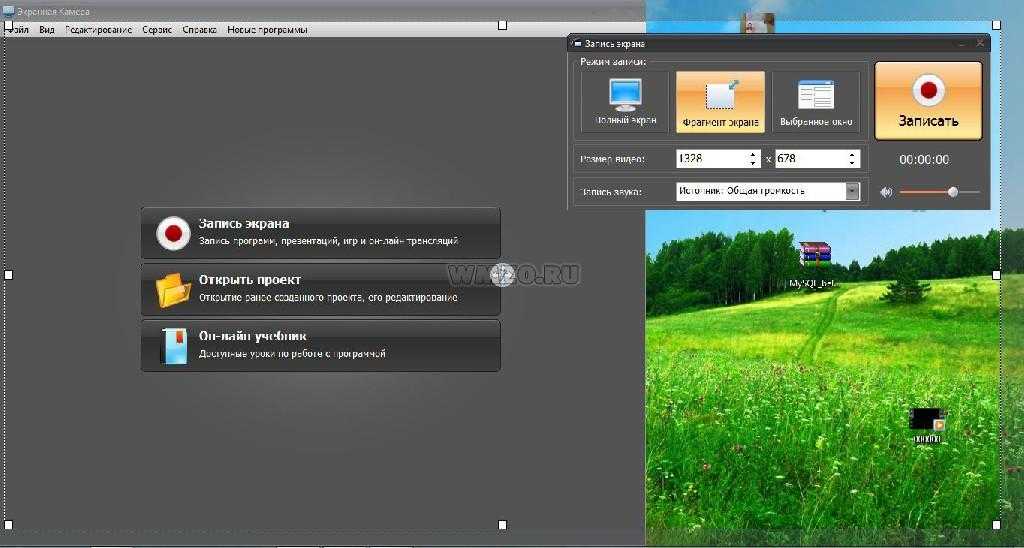
Расскажите мне больше о ScreenPal
Делайте скриншоты
Быстро захватывайте часть экрана, окно или весь экран. Затем отметьте его стрелками, текстом, выделением и многим другим. Загрузите, чтобы получить общую ссылку.
Узнать о скриншотах
Размещение и обмен контентом
Делиться видео и снимками экрана и управлять ими еще никогда не было так просто! Перейдите на облачный хостинг и получите неограниченное количество загрузок без рекламы и инструменты для совместной работы. Добавляйте пользовательские миниатюры и настраивайте свой видеопроигрыватель, чтобы контролировать все возможности для вашей аудитории.
Узнайте об облачном хостинге
Высоко оценено нашим сообществом
Устройство записи экрана
Общий рейтинг:
4,6 из 5
на основе 4516 отзывов.
Что говорит наше сообщество
@screencasto
Да. Изменения в игре и постоянное обновление функций, о которых я даже не подозревал!Билл Флорио, @billflorio
Лучший инструмент на мировом рынке для асинхронной связи… У нас есть возможность запустить видеомагнитофон на любой платформе и создать решение для захвата любого экранного ресурса в любом месте и в любое время.

Мартин Мел
Профессор Калифорнийского политехнического университета и соавтор книги «Цифровая академическая революция»
Более быстрая и четкая коммуникация между всей командой. Screencast-O-Matic избавляет нас от часов ожидания ответа по электронной почте или попыток настроить телефонные звонки в разных датах.
Лиза Калнер Уильямс
Директор по маркетингу продуктов АгораПульс
Присоединяйтесь к миллионам людей, общающихся с помощью видео.
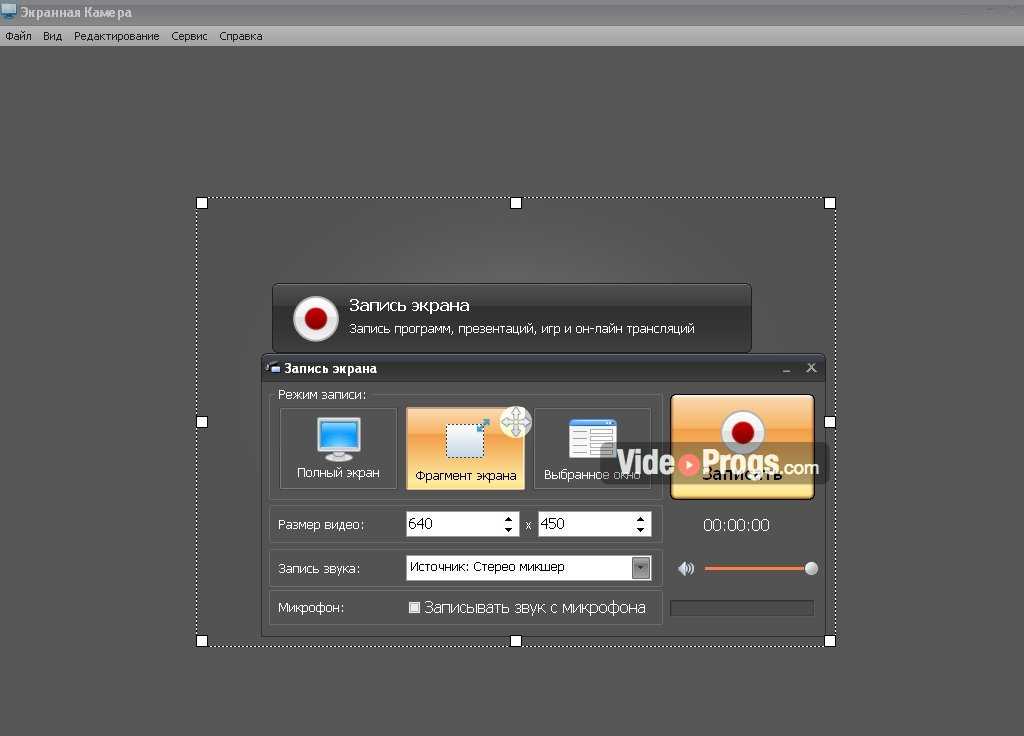
Зарегистрируйся, это бесплатно!
Лучшие устройства для записи экрана со встроенными видеоредакторами
Великий кинорежиссер однажды сказал, что фильм делается в монтажной, и то же самое верно для всех видов записи экрана. Программного обеспечения для скринкастинга, которое просто позволяет вам захватывать экран на вашем компьютере, недостаточно, чтобы сделать убедительный видеоурок на YouTube или пошаговое руководство по программному обеспечению, поскольку вам придется использовать программное обеспечение для редактирования видео, чтобы отшлифовать запись экрана. По этой причине программные продукты для скринкастинга, которые также имеют видеоредактор, являются гораздо лучшим выбором для пользователей Mac и ПК, которые хотят создавать профессиональные и визуально приятные записи с экрана. В этой статье мы познакомим вас с девятью лучшими на рынке устройствами записи экрана, которые также предлагают функции редактирования видео.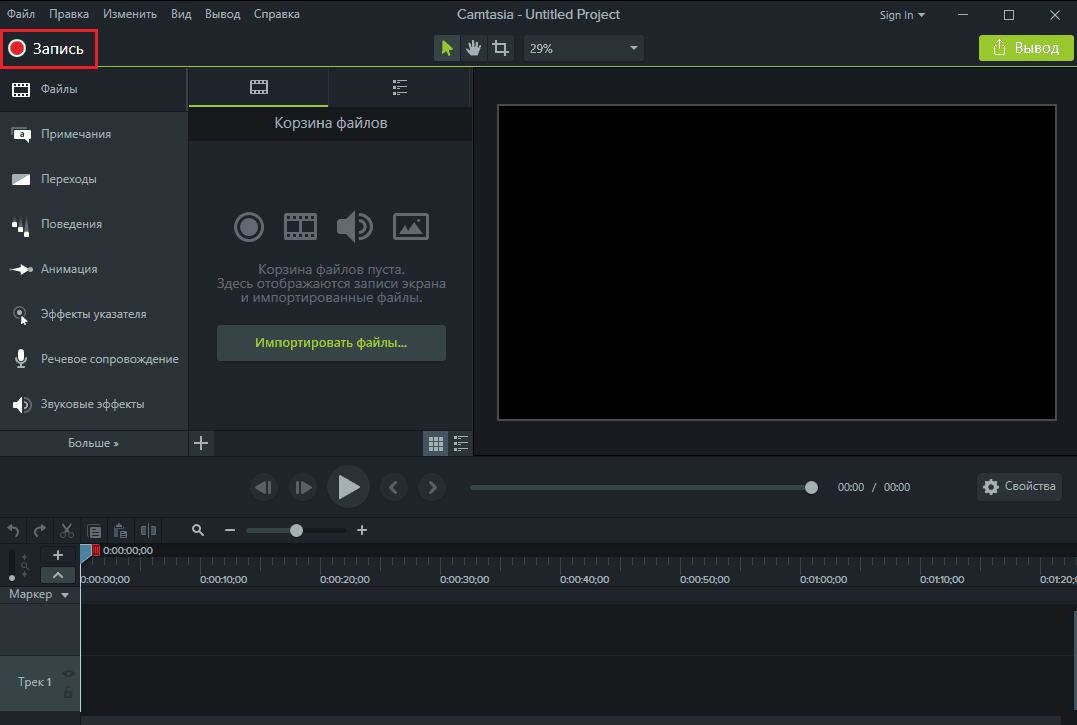
| Демонстратор | Фильмора | Студия захвата экрана Movavi | Камтазия | Экранный поток | Смартпиксель Про | Flashback Pro | КамСтудио | Активный докладчик | Эзвид для Windows | |
| Макс. частота кадров | 120 кадр/с | 30 кадр/с | 60 кадров в секунду | 60 кадр/с | 60 кадр/с | 60 кадр/с | 60 кадр/с | 30 кадр/с | 30 кадр/с | 30 кадр/с |
| Поддержка 4K | Да | Да | Да | Да | Да | № | № | № | № | № |
| Запись с веб-камеры | Да | Да | Да | Да | Да | Да | Да | Да | Да | Да |
| Маркеры | Да | Да | № | Да | Да | № | Да | № | № | № |
| Рисование во время записи | № | № | Да | № | № | № | Да | № | № | Да |
| Полный экран и определенная область | Да | Да | Да | Да | Да | Да | Да | Да | Да | Только полноэкранный режим |
| Форматы видеофайлов | Mp. 4, Mov, Gif, mp3 4, Mov, Gif, mp3 | Mp.4, mkv, mov | Mp.4, mkv, mov | Мп.4, Мов, МТС… | Мп.4, двиг… | Мп.4, ави. | Ави, MP.4… | AVI, SWF… | Ави, Мп.4. | Мп.4 |
| Опционы на акции | YouTube, Facebook, Twitch, Vimeo | YouTube, Vimeo… | Vimeo, Amazon S3… | Google Диск, Скринкаст, YouTube | Wistia, Facebook, YouTube… | № | Ютуб | № | № | № |
| Базовый монтаж видео | Да | Да | Да | Да | Да | Да | Да | Да | Да | Да |
| Монтаж аудио | Да | Да | Да | Да | Да | Да | Да | Да | Да | № |
| Регулировка скорости | Да | Да | Да | Да | Да | Да | Да | № | Да | Да |
| Эффекты курсора | Да | Да | Да | Да | Да | № | Да | № | Да | № |
| Аннотации | Да | Да | Да | Да | Да | № | Да | № | Да | Да |
- ДемоСоздатель
- Студия захвата экрана Movavi
- Камтазия
- Экранный поток
- Смартпиксель Про
- FlashBack Pro
- КамСтудио
- Активный ведущий
- Езвид для Windows
1.
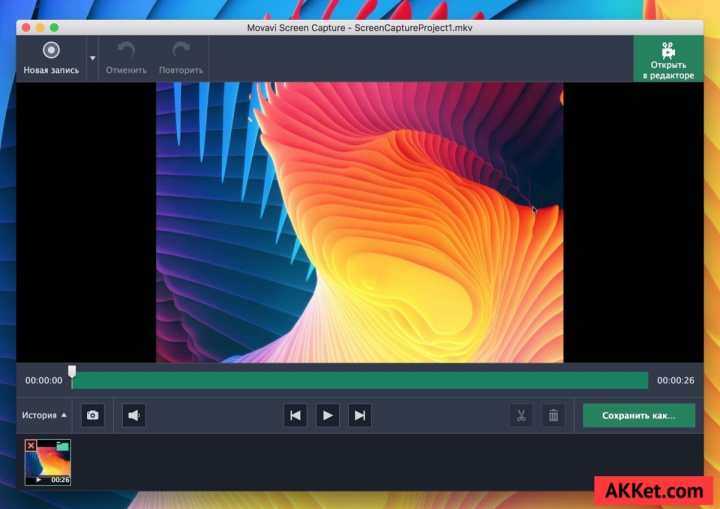 DemoCreator
DemoCreatorЦена: Бесплатная пробная версия
Совместимость: ОС Mac и Windows
Программное обеспечение Wondershare для захвата экрана оснащено удивительно широким набором функций захвата экрана и редактирования видео. DemoCreator позволяет контролировать каждый шаг процесса создания скринкаста: от выбора области экрана, которую вы хотите записать, до параметров экспорта, включающих все наиболее часто используемые форматы файлов. Вы можете снимать видео со скоростью 120 кадров в секунду, добавлять маркеры во время записи или вставлять речевые пузыри и множество других аннотаций, если вы выберете это программное обеспечение для захвата экрана. Его интерфейс современно разработан и прост в использовании, поэтому вам не нужно беспокоиться, если у вас нет большого опыта в создании скринкастов, потому что вы научитесь использовать Filmora Scrn без особых усилий.
Плюсы:
- Обеспечивает мощные функции захвата экрана и редактирования видео.

- Предлагает поддержку 4K.
Минусы:
- Влияет на производительность видеоигр.
- Возможности DemoCreator не впечатлят опытных пользователей.
Попроб.
Безопасная загрузка
Попроб.
Безопасная загрузка
0542
Цена: $59,99
Совместимость: Mac и ОС Windows
Создание скринкастов с помощью этого программного обеспечения очень просто, потому что вы можете настроить параметры для сеанса записи экрана и записывать любое действие на рабочем столе, которое вы хотите, всего за несколько секунд. простые щелчки. Возможности программного обеспечения для редактирования видео не менее впечатляющие, чем его возможности для создания скринкастов, что является отличной новостью для всех скринкастеров, которые хотят добавлять визуальные эффекты, редактировать аудиофайлы или экспортировать свои видео в Интернет прямо из этой компьютерной программы. Кроме того, Movavi Screen Capture Studio позволяет создавать видео в формате PIP, поэтому его пользователи могут выступать в качестве рассказчиков в своих собственных видеороликах.
Кроме того, Movavi Screen Capture Studio позволяет создавать видео в формате PIP, поэтому его пользователи могут выступать в качестве рассказчиков в своих собственных видеороликах.
Плюсы:
- Включает в себя все инструменты, необходимые для создания профессиональных скринкастов.
- Отличные возможности записи звука.
Минусы
- Программа подвержена сбоям.
- Служба поддержки Movavi Screen Capture Studio — это не то, на что вы надеялись.
3. Camtasia
Цена: $249 — однопользовательская лицензия
Совместимость: Mac и ОС Windows
Camtasia — это пакет для редактирования видео, который также предоставляет возможность захвата экрана. Его пользователи могут записывать весь экран или только небольшую его часть, поэтому это почти идеальный инструмент для создания обучающих видеороликов, учебных пособий и демонстраций.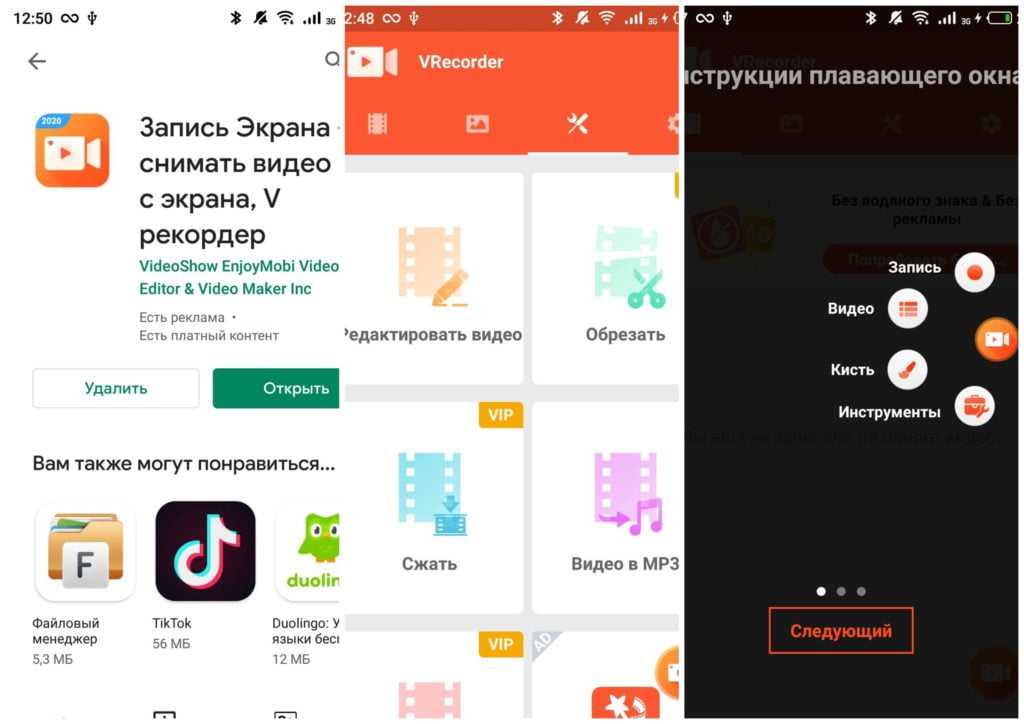 Добавление движущейся графики или запись голоса за кадром после сеанса захвата экрана — это лишь некоторые из многих возможностей, которые предлагает Camtasia. Программное обеспечение оснащено огромной библиотекой эффектов, которые можно использовать для выделения важных моментов в ваших видео или просто для того, чтобы сделать видео лучше.
Добавление движущейся графики или запись голоса за кадром после сеанса захвата экрана — это лишь некоторые из многих возможностей, которые предлагает Camtasia. Программное обеспечение оснащено огромной библиотекой эффектов, которые можно использовать для выделения важных моментов в ваших видео или просто для того, чтобы сделать видео лучше.
Плюсы:
- Несколько вариантов обмена файлами
- Позволяет снимать видео высокого разрешения
Минусы:
- Бесплатная пробная версия программы создает водяной знак на ваших видео.
- Лучше всего подходит для пользователей, которым нужно больше, чем просто устройство для записи экрана
Ознакомьтесь с лучшими альтернативами Camtasia
4. ScreenFlow
Цена: Стоимость вариантов начинается от 129 долларов США.
Совместимость: Mac OS
Создание высококачественных записей для дисплеев Retina или запись для дисплеев iPhone и iPad — это лишь некоторые из замечательных возможностей ScreenFlow. Это программное обеспечение для записи экрана для компьютеров Mac позволяет указать область экрана, которую вы хотите захватить, а также позволяет записывать кадры с веб-камеры. Впечатляющий список функций редактирования видео включает в себя такие параметры, как анимация текста и видео или переходы, а параметры экспорта программного обеспечения включают кодирование MP.4, экспорт анимированных GIF или ProRes.
Плюсы:
- Оптимизация управления мультимедиа.
- Очень стабильно, даже во время ресурсоемких сеансов записи экрана.
Минусы:
- Нет бесплатных обновлений.
- Не хватает пресетов эффектов.
Ознакомьтесь с полным обзором ScreenFlow
5. Smartpixel Pro
Цена: Годовая лицензия 15,90 долл.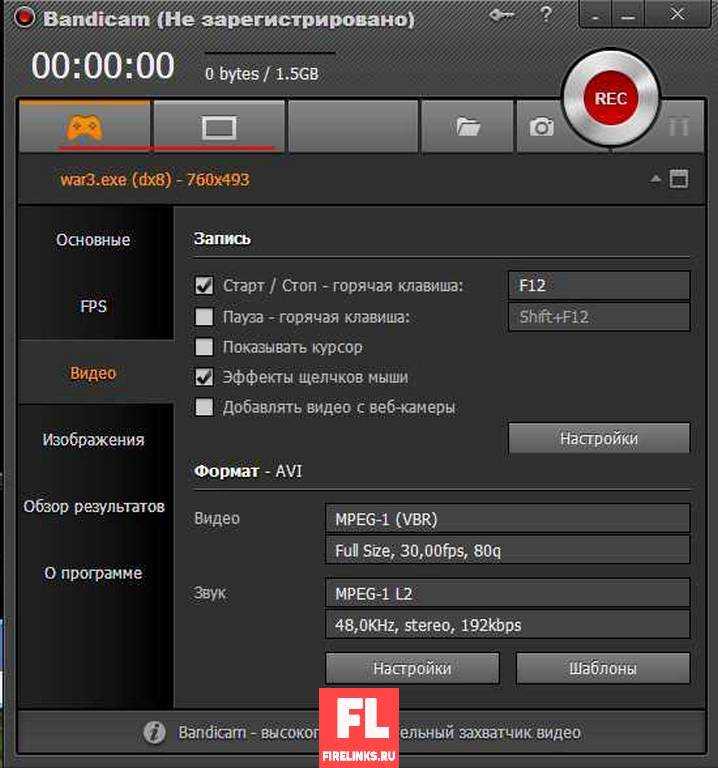 США
США
Совместимость: ОС Windows и Android
Несмотря на то, что в Smarpixel Pro отсутствуют некоторые более продвинутые функции записи экрана, такие как маркеры или поддержка 4K, он по-прежнему является надежным средством записи экрана, которое можно использовать для захвата любых действий на экране компьютера или смартфона Android. Кроме того, инструменты редактирования видео, которые он предоставляет, далеко не впечатляющие, но достаточно мощные, чтобы позволить неопытным скринкастерам создавать профессиональные записи с экрана. Использование микрофона для записи собственного голоса также является вариантом, хотя параметры редактирования звука в программном обеспечении являются базовыми.
Плюсы:
- Идеально подходит для начинающих, которые хотят научиться создавать записи экрана.
- Pro-версия программного обеспечения не оставляет водяных знаков на ваших видео.
Минусы
- Предлагает только основные функции редактирования видео.

- Нет поддержки 4K.
6. FlashBack Pro
Цена: $49 — бессрочная лицензия
Совместимость: ОС Windows
Более миллиона человек, использующих этот экранный рекордер, красноречиво говорят о его эффективности. Инструменты записи экрана FlashBack Pro являются одними из лучших в отрасли и позволяют указать область экрана, которую вы хотите захватить, установить частоту кадров или выбрать разрешение видео, которое наилучшим образом соответствует требованиям проекта, над которым вы работаете. Кроме того, программное обеспечение оснащено набором мощных инструментов для редактирования видео, которые позволяют улучшать записи экрана, сделанные с помощью FlashBack Pro, и экспортировать их непосредственно на некоторые из самых популярных платформ для обмена видео в Интернете.
Достоинства:
- Доступный и чрезвычайно простой в использовании
- Функции редактирования звука Solid
Минусы
- Не совместим с Mac OS.

- Плохая производительность при записи ресурсоемких видеоигр.
7. CamStudio
Цена: Бесплатно
Совместимость: ОС Windows
CamStudio — не лучшее и не самое мощное программное обеспечение для записи экрана на рынке, но оно надежно. По этой причине опытным пользователям лучше использовать другие средства записи экрана, включенные в этот список. Тем не менее, CamStudio — отличный выбор для всех, кто хочет избежать крутой кривой обучения, с которой они могут столкнуться, если выберут более продвинутые средства записи экрана. Инструменты захвата экрана, предлагаемые этим программным обеспечением, являются базовыми, но они позволяют записывать видео- и аудиоконтент достойного качества.
Плюсы:
- Идеально подходит для обучения записи экрана.

- Видео «картинка в картинке»
Минусы
- Ограниченные выходные форматы.
- Публикация видео в Интернете непосредственно из программного обеспечения невозможна.
8. Active Presenter
Цена: Доступна бесплатная версия. Стандартная версия стоит 149 долларов США
Совместимость: Windows и Mac OS
Это идеальный инструмент для создания викторин, руководств по программному обеспечению и интерактивного контента. Active Presenter оценивается как один из лучших программных продуктов для записи экрана в отрасли, предназначенный для упрощения полномасштабной записи экрана. Несмотря на богатый список функций захвата экрана и редактирования видео, отсутствие опыта работы с этим типом программного обеспечения не позволит вам использовать весь его потенциал. Active Presenter, вероятно, наиболее эффективен при разработке адаптивного контента для электронного обучения.
Active Presenter, вероятно, наиболее эффективен при разработке адаптивного контента для электронного обучения.
Плюсы:
- Функция интерактивности позволяет определять различные сценарии обучения.
- Позволяет создавать контент, совместимый с мобильными устройствами, а также компьютерами Mac и ПК.
Минусы
- Active Presenter не подходит для начинающих.
- Бесплатная версия программы предлагает лишь ограниченные возможности записи экрана и редактирования видео.
9. Ezvid для Windows
Цена: Бесплатно
Совместимость: Windows
Несмотря на то, что в этом программном обеспечении отсутствуют некоторые важные функции, необходимые для создания профессиональных руководств или демонстраций, оно по-прежнему является одним из лучших средств записи экрана для новичков. в мир скринкастинга. Ezvid для Windows — отличный выбор для пользователей ПК, которые хотели бы сделать запись экрана как можно быстрее. Рисование на экране во время записи или использование опции «Синтез голоса» гарантирует, что все видео, созданные с помощью этого программного обеспечения, соответствуют самым высоким стандартам захвата экрана.
в мир скринкастинга. Ezvid для Windows — отличный выбор для пользователей ПК, которые хотели бы сделать запись экрана как можно быстрее. Рисование на экране во время записи или использование опции «Синтез голоса» гарантирует, что все видео, созданные с помощью этого программного обеспечения, соответствуют самым высоким стандартам захвата экрана.
Профи
- Музыка без лицензионных отчислений.
- Позволяет управлять скоростью воспроизведения видео.
Минусы
- Невозможно создавать видео продолжительностью более 45 минут.
- Плохие параметры экспорта.
Заключение
Мы надеемся, что программное обеспечение для записи экрана, которое мы включили в эту статью, поможет вам создавать потрясающие видеоролики. Дайте нам знать в комментариях, какое программное обеспечение из этого списка вам нравится использовать больше всего, и не стесняйтесь нажимать кнопку «Поделиться» и рассказывать своим друзьям об этих удивительных средствах записи экрана.